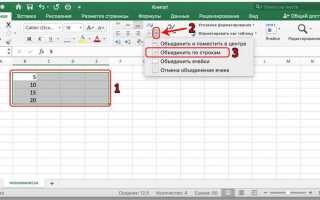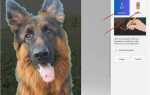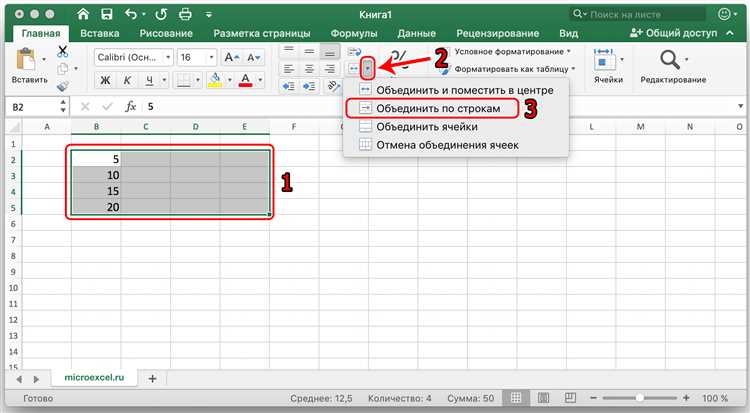
При работе с данными в Excel часто возникает необходимость вставить пробелы в ячейки для улучшения читаемости или корректного отображения информации. Несмотря на то, что пробел является базовым символом, вставить его в нужное место не всегда так просто, как кажется на первый взгляд. Существует несколько методов, которые позволяют делать это быстро и эффективно в разных ситуациях.
Один из самых простых способов вставить пробел – использовать стандартную клавишу пробела на клавиатуре. Однако, если нужно вставить пробел между числами или текстами в рамках одной ячейки, следует учитывать особенности форматирования. В этом случае полезно будет использовать функцию CONCATENATE или ее аналог – СЦЕПИТЬ, которая позволяет объединять текстовые строки, включая пробелы между ними.
Еще одним методом является использование функции ЗАМЕНИТЬ, с помощью которой можно заменить определенные символы или группы символов на пробелы. Эта функция полезна при необходимости массовой замены в ячейках на заранее определенные значения, например, при очистке текста от лишних пробелов или при форматировании больших объемов данных.
Использование пробела с помощью клавиши пробела
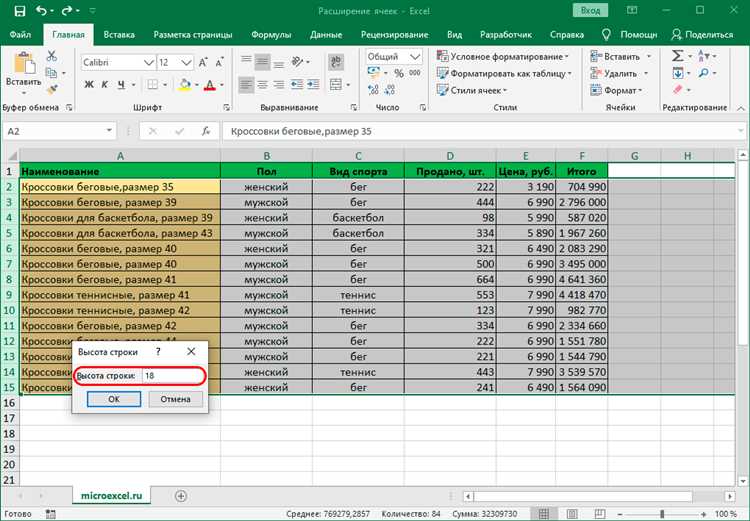
Для ввода пробела в ячейке Excel достаточно просто нажать клавишу пробела на клавиатуре. Это самый прямой способ добавить пробел между символами, числами или словами. Если вы хотите вставить пробел между элементами данных, например, в числовых значениях или текстах, нажмите пробел, когда курсор находится в нужном месте ячейки.
Важно: при вводе пробела в Excel не всегда можно увидеть его визуально, особенно если пробел используется между символами или числами в одном поле. Это может привести к путанице при редактировании данных или при дальнейшем анализе.
В случае, если необходимо удалить пробел в ячейке, используйте функцию поиска и замены (Ctrl+H), чтобы заменить пробелы на другой символ или вовсе удалить их. Важно понимать, что пробел в Excel имеет тот же формат, что и обычные текстовые символы, и может влиять на сортировку или вычисления, если используется неверно.
Чтобы избежать ошибок при использовании пробела, проверяйте наличие лишних пробелов в начале или конце текста с помощью формул, например, TRIM(), которая удаляет все лишние пробелы, оставляя только один между словами.
Добавление пробела через функцию CONCATENATE
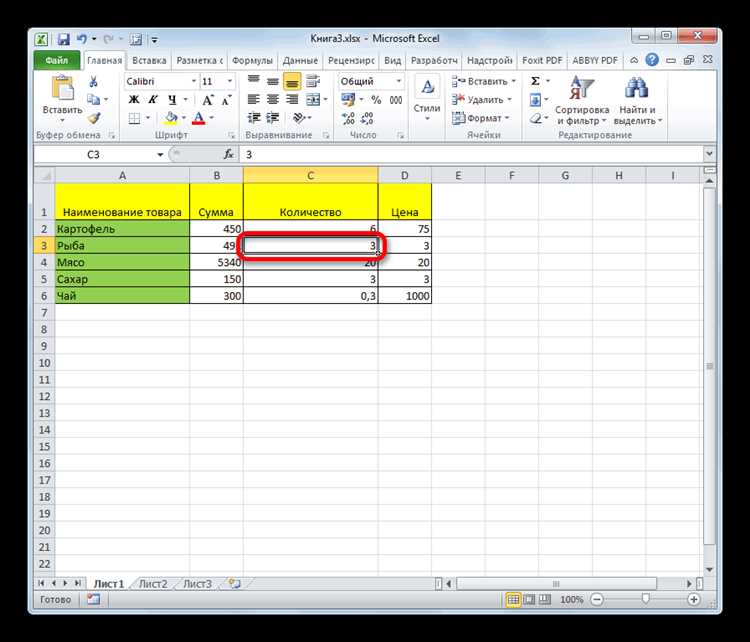
Функция CONCATENATE в Excel позволяет объединять текстовые строки, включая пробелы между ними. Для вставки пробела между двумя строками текста необходимо указать пробел в качестве одного из аргументов функции. Это удобно, если нужно соединить значения из нескольких ячеек с добавлением пробела или другого разделителя.
Чтобы вставить пробел, используйте следующий синтаксис:
=CONCATENATE(A1, " ", B1)
В этом примере в ячейке A1 находится первая строка, а в ячейке B1 – вторая. Функция CONCATENATE объединит их с пробелом между ними. Аналогичный результат можно получить и с использованием амперсанда (&), который работает так же эффективно:
=A1 & " " & B1
Обратите внимание на следующие моменты:
- Чтобы добавить несколько пробелов, достаточно указать их внутри кавычек: » «.
- Функция CONCATENATE работает только с текстовыми значениями. Для чисел и дат может понадобиться предварительное преобразование их в текст с помощью функции TEXT.
- Если данные в одной из ячеек пусты, пробел будет все равно вставлен, что важно учитывать при формировании результата.
Этот метод эффективен, если необходимо склеить значения с пробелами для дальнейшего использования в отчетах или других расчетах. Однако с версии Excel 2016 и новее рекомендуется использовать функцию TEXTJOIN, которая более гибкая и удобная для работы с несколькими разделителями.
Как вставить пробел в формуле при объединении текста
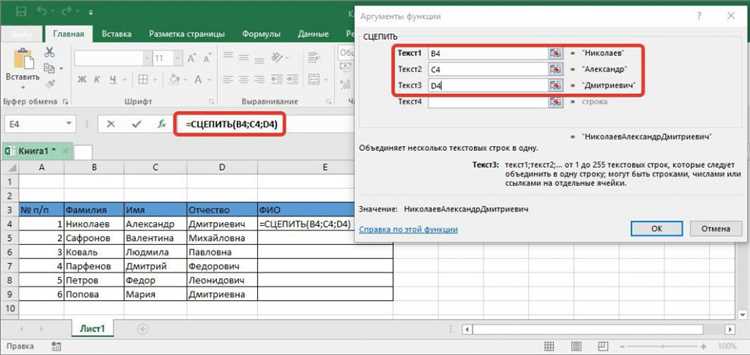
Для вставки пробела в ячейке при объединении текста с использованием формул в Excel, необходимо использовать функцию CONCATENATE или оператор &. Чтобы добавить пробел между текстами, нужно указать его как отдельную строку в кавычках.
Пример с использованием функции CONCATENATE:
=CONCATENATE(A1, " ", B1)Здесь пробел между значениями из ячеек A1 и B1 вставляется как текстовый символ » «. В результате получится объединённый текст с пробелом между словами.
Использование оператора & выглядит следующим образом:
=A1 & " " & B1Этот вариант является более современным и удобным, так как не требует использования функции. Пробел добавляется между текстами точно так же, как и в предыдущем примере.
Если пробел нужен в середине более сложной формулы, например, при объединении нескольких ячеек с добавлением пробелов между ними, можно комбинировать их в одном выражении:
=A1 & " " & B1 & " " & C1Таким образом, можно легко вставлять пробелы между любыми элементами в формуле, обеспечивая нужный формат текста.
В случае, если требуется добавить больше одного пробела, просто укажите несколько пробелов в кавычках:
=A1 & " " & B1Эта методика также применяется для более сложных формул, где важно точное количество пробелов между текстовыми значениями.
Использование функции SUBSTITUTE для добавления пробела
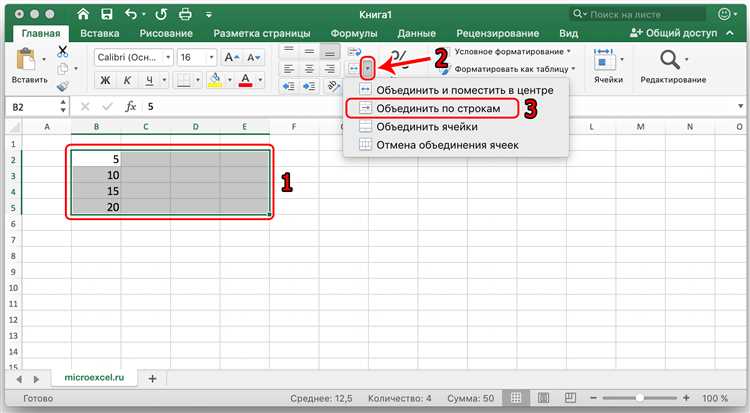
Функция SUBSTITUTE в Excel позволяет заменять одно значение на другое в строках текста. Для добавления пробела можно использовать её для замены любого символа на пробел. Например, если необходимо добавить пробелы между словами, где их нет, или заменить какие-либо символы на пробелы, эта функция будет полезной.
Синтаксис функции: SUBSTITUTE(text, old_text, new_text, [instance_num]). В контексте добавления пробела old_text – это символ или текст, который заменяется на пробел, а new_text – это пробел (» «). Параметр instance_num необязателен, и используется для замены конкретного экземпляра символа.
Пример 1: Добавление пробела между словами. Пусть в ячейке A1 находится текст без пробелов: ПримерТекста. Чтобы вставить пробел между словами, используем формулу:
=SUBSTITUTE(A1, "Текста", " Текста")
В результате получим текст Пример Текста, где добавлен пробел перед словом «Текста».
Пример 2: Замена символа на пробел. Если необходимо заменить все запятые на пробелы, можно применить следующую формулу:
=SUBSTITUTE(A1, ",", " ")
Эта формула заменит все запятые в тексте на пробелы. Если нужно заменить только первое вхождение, добавьте параметр instance_num:
=SUBSTITUTE(A1, ",", " ", 1)
Таким образом, функция SUBSTITUTE предоставляет гибкие возможности для вставки пробела в тексты, заменяя символы или добавляя пробелы между словами в соответствии с потребностями.
Автоматическое добавление пробела с помощью макросов в Excel
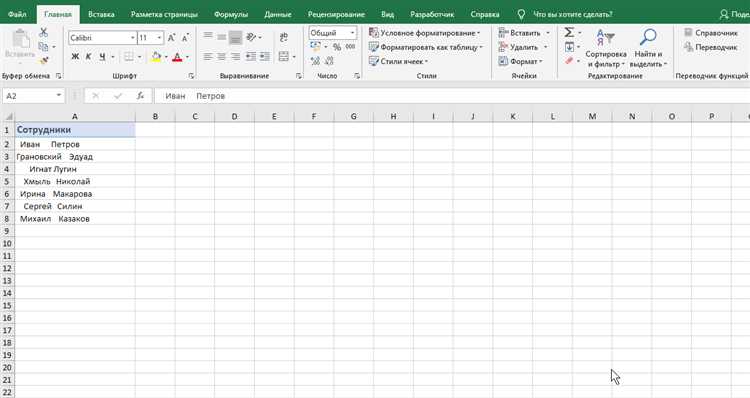
Для пользователей Excel, которые часто сталкиваются с задачей автоматического добавления пробела в ячейки, существует возможность ускорить процесс с помощью макросов на VBA. Такой подход особенно полезен, если необходимо добавить пробел в определенное место текста или между отдельными символами. Рассмотрим, как можно эффективно настроить макросы для решения этой задачи.
Шаг 1: Откройте редактор VBA в Excel, нажав Alt + F11. В редакторе выберите Вставка -> Модуль, чтобы создать новый модуль для макроса.
Шаг 2: Вставьте следующий код для автоматического добавления пробела между буквами текста в ячейке:
Sub AddSpaceToText() Dim cell As Range For Each cell In Selection If Not IsEmpty(cell) Then cell.Value = Application.WorksheetFunction.Trim(Replace(cell.Value, "", " ")) End If Next cell End Sub
Этот макрос будет добавлять пробелы в выбранные ячейки, разделяя каждую букву в тексте. Можно модифицировать код, чтобы добавлять пробелы в определенные места, например, между цифрами и буквами или после определенного количества символов.
Шаг 3: После вставки макроса нажмите F5 для его выполнения. Пробелы будут добавлены в каждую выбранную ячейку, автоматически изменяя текст.
Шаг 4: Для более гибкой настройки добавления пробела, можно использовать дополнительные условия, например, добавление пробела только между числами или после каждой второй буквы. Это позволит оптимизировать работу с данными в зависимости от конкретных требований.
Использование макросов значительно упрощает задачи по автоматическому редактированию данных, минимизируя количество ручных операций и увеличивая скорость обработки информации в Excel.
Вопрос-ответ:
Как вставить пробел в ячейке Excel, чтобы разделить текст?
Для вставки пробела в ячейке Excel просто кликните на ячейку, введите текст, где необходимо, и добавьте пробел с помощью клавиши «Пробел» на клавиатуре. Если требуется разделить два слова или числа, используйте пробел между ними. Это стандартный способ работы с пробелами в Excel.
Можно ли добавить несколько пробелов в Excel между словами?
Да, в Excel можно вставить любое количество пробелов между словами. Для этого достаточно просто нажать клавишу «Пробел» несколько раз. Если вам нужно вставить пробелы в формуле, можно использовать функцию «СЦЕПИТЬ» или «CONCATENATE», чтобы соединить несколько строк с пробелами между ними.
Как вставить пробел, чтобы сделать отступ в ячейке Excel?
Для создания отступа в ячейке Excel можно использовать несколько пробелов в начале строки. Чтобы сделать это, просто поставьте курсор в начало текста ячейки и нажмите клавишу «Пробел» несколько раз. Если отступ требуется при вводе данных через формулы, можно применить функцию СЦЕПИТЬ или использовать символы «CHAR(160)» для вставки пробела, не видимого в обычном виде.
Как вставить пробел в Excel в одну строку при использовании формул?
Чтобы вставить пробел в формуле Excel, можно воспользоваться функцией «СЦЕПИТЬ» или «CONCATENATE». Например, для добавления пробела между двумя словами в ячейке используйте формулу =СЦЕПИТЬ(A1;» «;B1), где «A1» и «B1″ — это ссылки на ячейки, а » » — это пробел.
Что делать, если при вставке пробела в Excel он не отображается?
Если пробел в Excel не отображается, скорее всего, это связано с использованием невидимого символа пробела (например, «неразрывного пробела»). Чтобы увидеть пробел, попробуйте включить отображение невидимых символов, используя опцию «Показать все» в меню редактирования. Также можно проверить формат ячейки, убедившись, что в ней нет скрытых символов, или использовать пробел в другой форме, например, с помощью функции CHAR(160).
Как вставить пробел в ячейку Excel, если мне нужно разделить слова?
Если вам нужно вставить пробел между словами в ячейке Excel, просто щелкните на ячейку, в которой нужно добавить пробел, и установите курсор в нужное место. Затем нажмите клавишу «пробел» на клавиатуре. Это вставит пробел, и слова будут разделены. Если вы хотите, чтобы пробелы вставлялись автоматически между словами в нескольких ячейках, можно использовать формулы или текстовые функции, такие как «СЦЕПИТЬ» или «CONCATENATE», для соединения текста с пробелами между частями данных.
Как вставить пробел в Excel, если мне нужно добавить несколько пробелов подряд в ячейку?
Если вам нужно вставить несколько пробелов подряд в ячейку Excel, например, чтобы разделить слова с несколькими пробелами между ними, можно просто ввести необходимое количество пробелов вручную. Установите курсор в нужное место, где нужно вставить пробелы, и нажмите клавишу пробела несколько раз. Также для более сложных задач, например, если пробелы должны быть вставлены в текст с использованием формул, можно использовать комбинацию функций, таких как «СЦЕПИТЬ» или «TEXTJOIN», с пробелом в качестве разделителя.